《wps》删除不要的页面方法
发表于:2022-06-20 来源:网络 阅读次数:62
虽然说wps是一款口碑不算差的软件,但是在软件的引导方面做得还有待提升。就比如《wps》删除不要的页面方法这个问题,就是用户经常遇到的,困扰了很多的小伙伴,下面就为大家带来《wps》删除不要的页面方法的解决方法。
《wps》删除不要的页面可以在全选空白的段落,点击右键,再点击“段落”,在弹出的“段落”对话框内,找到“行距”,将“固定值”改为“1”,“确定”即可。

在“开始”找到“查找替换”,或者按“Ctrl+F”键,点击弹出来的“查找和替换”的对话框里的“特殊格式”中的“段落标记”,切换到“替换”,点击“全部替换”即可。
《wps》多出页面删除方法:
情况一:
删除少量段落设置的不要的页
1、全选空白的段落,点击右键,再点击“段落”。

2、在弹出的“段落”对话框内,找到“行距”,将“固定值”改为“1”,“确定”即可。

情况二:
删除大量由于段落设置的不要的页
1、在“开始”找到“查找替换”,或者按“Ctrl+F”键,点击弹出来的“查找和替换”的对话框里的“特殊格式”中的“段落标记”。

2、切换到“替换”,点击“全部替换”即可。
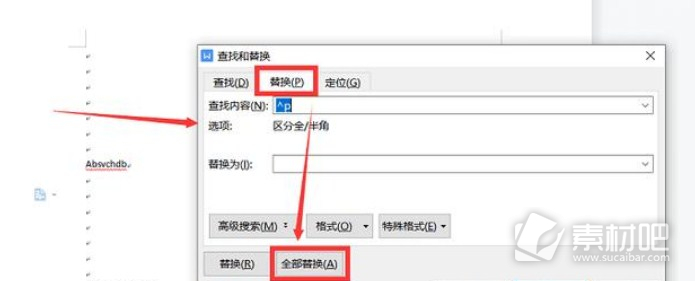
情况三:
删除设置了分页符的不要的页
其实这个情况的操作步骤跟情况二差不多;

1、在“开始”找到“查找替换”,或者按“Ctrl+F”键,点击弹出来的“查找和替换”的对话框里的“特殊格式”中的“手动分页符”。

2、切换到“替换”,点击“全部替换”即可。
其实《wps》删除不要的页面方法的答案也不止上面提到的这些,但这是素材吧小编找到的操作最简单最方便的方法,希望能够帮你轻松解决问题。






















































